So legen Sie einen Standardstartort für den Datei-Explorer unter Windows 10 fest
Der Datei-Explorer kann standardmäßig zwei Speicherorte öffnen. Dieser PC oder Schnellzugriff. Wenn Sie den Schnellzugriff verwenden, diesen PC aber auch häufig öffnen möchten, können Sie dies tun Pin Dieser PC an die Taskleiste und erhalten Sie einen schnellen Weg, um es zu öffnen. Wenn es einen Ordner gibt, auf den Sie häufig zugreifen müssen, und Sie denselben Ein-Klick-Zugriff darauf wünschen, den Sie erhalten Mit diesem PC und / oder Schnellzugriff können Sie einen Standardstartort für den Datei-Explorer festlegen, der diesem zugeordnet ist Mappe.
Starten Sie den Speicherort für den Datei-Explorer
Dieser Trick hat eine Einschränkung, die wir am Ende erklärt haben. Damit dieser Trick funktioniert, muss der Datei-Explorer an die Taskleiste angeheftet sein. Wenn Sie nicht wissen, wie es geht Öffnen Sie dazu einen beliebigen Ordner Ihrer Wahl, klicken Sie mit der rechten Maustaste auf das entsprechende Symbol in der Taskleiste und wählen Sie im Kontext die Option An Taskleiste anheften Speisekarte.
Navigieren Sie zu dem Ordner, den der Datei-Explorer öffnen soll. Klicken Sie mit der rechten Maustaste darauf und wählen Sie Senden an> Desktop (Verknüpfung erstellen). Gehen Sie zu Ihrem Desktop und bearbeiten Sie den Namen der Verknüpfung so, dass es sich um den Datei-Explorer handelt.
Öffnen Sie den Datei-Explorer und fügen Sie Folgendes in die Adressleiste ein. Dadurch wird der Datei-Explorer an der Stelle geöffnet, an der angeheftete Taskleistenelemente gespeichert werden. Schneiden Sie die für Ihren Ordner erstellte Verknüpfung aus und fügen Sie sie in den Ordner mit den angehefteten Taskleistenelementen ein.
% APPDATA% \ Microsoft \ Internet Explorer \ Schnellstart \ Benutzer angeheftet \ Taskleiste

Schließen Sie alle Datei-Explorer-Fenster und klicken Sie dann in der Taskleiste auf das Datei-Explorer-Symbol. Dadurch wird der Datei-Explorer für den ausgewählten Ordner geöffnet.
Wenn Sie den Speicherort des Datei-Explorers wieder auf den normalen Wert ändern müssen, klicken Sie mit der rechten Maustaste auf das Symbol des Datei-Explorers, das in der Taskleiste angeheftet ist, und klicken Sie im daraufhin angezeigten Menü mit der rechten Maustaste auf die Option "Datei-Explorer". Wählen Sie im Kontextmenü Eigenschaften.

Das Eigenschaftenfenster öffnet sich zur Registerkarte Verknüpfung. Diese Registerkarte enthält ein Feld namens Ziel, das Sie bearbeiten können. Fügen Sie Folgendes in das Zielfeld ein und klicken Sie auf Übernehmen. Schließen Sie alle Datei-Explorer-Fenster und klicken Sie in der Taskleiste auf das Datei-Explorer-Symbol. Es wird entweder für diesen PC oder für den Schnellzugriff geöffnet, unabhängig von Ihren Einstellungen.
explorer.exe
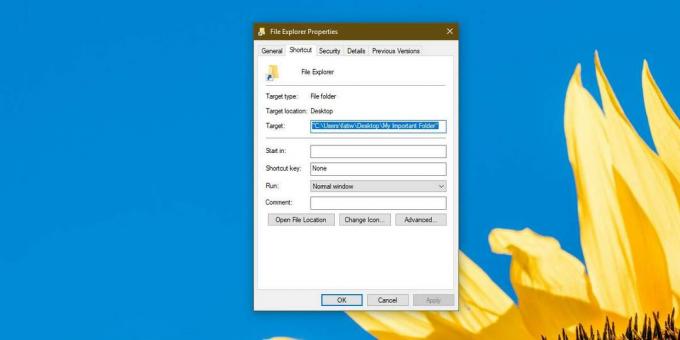
Wir haben erwähnt, dass dieser kleine Trick Einschränkungen hat. Dies funktioniert nur über das Taskleistensymbol. Andere Verknüpfungen, die den Datei-Explorer öffnen, öffnen weiterhin diesen PC oder den Schnellzugriff. Sie können versuchen, andere Verknüpfungen zu ersetzen, die den Datei-Explorer öffnen, aber nicht alle Verknüpfungen können ersetzt oder ihre Zielordner bearbeitet werden.
Suche
Kürzliche Posts
So erhalten Sie den Spielemodus in Windows 10 Pro N.
Der Spielemodus ist eine der wichtigsten Funktionen im Windows 10 C...
Beheben Sie den Windows 7-Absturz
Es ist ziemlich lustig zu hören, wenn Leute sagen, Windows 7 sei ab...
Detaillierte Informationen für jeden Domainnamen mit DomainHostingView anzeigen
Wenn Sie uns schon länger folgen, wissen Sie vielleicht, dass wir v...



